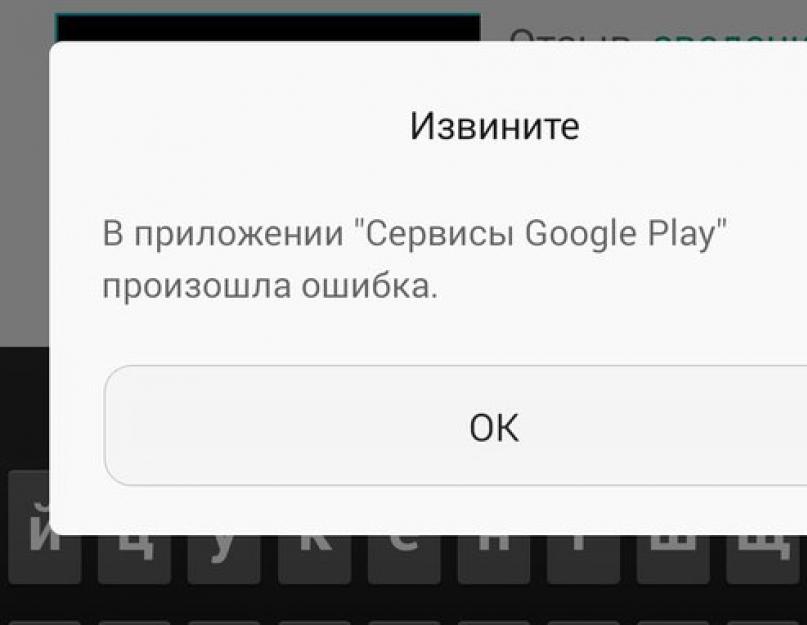Каждый третий владелец гаджета под управлением операционной системы Android, видел на экране уведомления об ошибках. Большинство из них связаны с работой сервисов Google Play. В основном, вы видите такое уведомление: в приложении сервисы Google Play произошла ошибка. Подобного рода неисправность - это сбой данной программы или системных приложений, которые между собой взаимодействуют. В рамках данной статьи я опишу, какие существуют ошибки, связанные с сервисами Google Play и укажу методы, которые помогут от них избавится.
Ошибка без номера
Неисправности и уведомления об ошибке в сервисах Google Play встречаются часто. Многие из них имеют свой номер, с помощью которого можно определить, в чем конкретно возникла неисправность или помогают сузить круг поиска решений проблемы. Также случается, что Android не указал номер ошибки в приложении "Сервисы Google Play".

При таком положении дел можно по очереди выполнять следующие действия:

Ошибки с номером
Ошибки с номером помогают идентифицировать неисправность. Каждый код содержит информацию, которая поможет в устранении. Уведомлений с кодом много, поэтому в статье отсортируем их по возрастанию.
Неизвестный код ошибки во время установки приложения -24

Ошибка 24 при установке приложения на Android возникает при "наложении данных". Обычно проявляется во время повторной установки программы, которая уже была на устройстве. Причина - конфликт при установке новых файлов с оставшимися в системе "предыдущими файлами" приложения.
Чтобы устранить неисправность, необходимо удалить предыдущие файлы приложения. Для этого потребуются . С помощью приложений Root Manager или Root Explorer , которые работают с правами суперпользователя, зайдите в папку sdcard/android/data/ и удалите устаревшие файлы нужной программы.
Не удалось загрузить приложение из-за ошибки -101
Код ошибки 101 уведомляет о том, что в памяти Android-устройства не хватает свободного места. Чтобы устранить, освободите память:

Не удалось обновить приложение Сервисы Google Play из-за ошибки 403

Обычно, неисправность проявляется при попытке совершить оплату за товар в Play Market, когда к Android-устройству подвязано два и более Google аккаунта.
Процесс устранения: оставьте только одну учетную запись, с которой желаете сделать покупку. Эта инструкция поможет на Android. Затем удалите программу с которой возникла проблема и вновь повторите покупку.
Совет! Ознакомьтесь с информацией по ссылке, если в другом приложении получили код ошибки 403 Play Market.
Код ошибки 413
Если вы работаете на Android устройстве через прокси сервер - это может вызвать некоторые сбои в работе. Для устранения сделайте следующее:
- очистите кэш, остановите работу, а затем очистите данные приложения "Сервисы Google Play";
- то же самое сделайте с Play Market;
- очистите кэшированные данные интернет браузера, в котором работаете.
Код 481
Причина неисправности - сбои в работе аккаунта Google.
Решение - привязать новый аккаунт, предварительно удалив старый:

Android ошибка 491

Возникает ошибка с кодом 491 при скачивании программ с Play Market или же при попытке их удаления. Способы исправления:

Код ошибки 492

Проблема возникает при сбое в работе виртуальной машины Dalvik, работающей на языке java и являющейся неотъемлемой частью операционной системы Android.
Чтобы избавится от ошибки, очистите кэш и данные в приложениях "Сервисы Google Play" и "Play Market". Если уведомление с кодом ошибки 492 продолжает появляться, можно сделать следующее:

Важно! Оба способа удаляют персональные данные с Android-устройств! Чтобы сохранить нужную информацию сделайте копию данных.
Код ошибки 495

Код ошибки 495 в плей маркете связан со сбоями в работе приложений Сервисы Google Play и "Google Service Framework". Попробуйте очистить кэш и данные приложений: зайдите в "Настройки" → "Диспетчер приложений" → откройте нужное приложение → нажмите "Очистить кэш", а затем "Очистить данные". Затем проверьте работу. Также может помочь удаление обновлений Play Market.
Если неисправность осталась, отключите на гаджете свой аккаунт Google, перезагрузите устройство, а затем вновь войдите в учетную запись. Чтобы это сделать смотрите аналогию исправления .
Ошибка 498
Неисправность связана с тем, что кэш вашего устройства переполнен. Его требуется очистить. Его можно очистить:

Ошибка 504

Неисправность аналогична ошибке с . Способы решения те же.
Ошибка 911
Зачастую неисправность связана с окончанием аутентификации с помощью Wi-Fi на какой-либо веб-странице, которая требует авторизации. Чтобы устранить неисправность:
Ошибка 919

Уведомление с кодом 919 появляется в случае, если не хватает памяти в устройстве для загрузки приложения. Чтобы удачно скачать приложение, освободите память от ненужных программ, фотографий и других медиафайлов.
Ошибка 920
Неисправность возникла из-за проблем с Wi-Fi соединением. Чтобы это исправить:
Ошибка 921
Уведомление с кодом 921 связано с блокировкой новых приложений при инсталляции. Для устранения в программах Play Market и Google Service Framework очистите кэш. Как это сделать, по .
Ошибка 923

Код 923 при загрузке приложений возникает из-за заполненного кэша или во время синхронизации программ. Как устранить:
Код ошибки 926
Уведомление с кодом 926 появляется на экране Android-устройства при скачивании каких либо программ из Google Play. Чтобы устранить, попробуйте следующее:

Ошибка 927 в Play Market
В основном, ошибка может возникнуть в случае, если вы пытаетесь загрузить приложение на свой Android девайс в то время, когда само приложение Play Market обновляется. В этом случае просто дождитесь окончания процедуры.
Неисправности с кодом 941 - 942
Сбои также связаны с работой Play Market. Как исправить:
- В диспетчере приложений остановите работу Play Market. Затем очистите данные и кэш.
- Аналогичные действия выполните с программами Google Framework и Диспетчер загрузок.
- Отключите профиль Google, перезагрузите устройство и войдите в свой аккаунт заново.
Ошибка сервера RH-01

Послесловие
Многие неисправности, связанные с системными приложениями Android, можно решить банальной чисткой кэшированных данных, удалением обновлений или конфликтных приложений. Некоторые решаются с настройкой Wi-Fi сети или перезаходом в профиль Google на устройстве. В более тяжелых случаях может только помочь сброс данных или правка системных файлов с помощью root-прав.
Чтобы обезопасить себя в дальнейшем от частых ошибок, следует:
- использовать оптимизированные приложения;
- периодически чистить кэшированные данные и удалять мусорные файлы, чтобы не заполнять полностью память устройства;
- при загрузке программ использовать стабильное Wi-Fi соединение.
На этом все! Буду рад, если вы решите проблему и отпишитесь про это. Если появятся вопросы или потребуется совет, пишите в комментарии. Возможно, общими усилиями сможем Вам помочь.
Удачи, и пусть ваши гаджеты будут исправны!
Частенько пользователи андроид-смартфонов сталкиваются с такой проблемой, когда на экране их устройства появляется следующая надпись: "В приложении Google Play Market произошла ошибка". Причины, почему данная ошибка появляется, могут быть разные, начиная от сбоя в работе ОС и заканчивая неисправностью самого магазина приложения. В сегодняшнем материале мы подробно рассмотрим причины возникновения ошибки "Гугл Плэй", а также поделимся способами их устранения.
Нарушение стабильной работы ОС Android
Итак, первая проблема, из-за которой на экране смартфона появляется ошибка "В приложении Google Play Market произошла ошибка" - сбой в работе ОС Android. Не стоит удивляться этому. Периодические сбои в работе случаются в любых операционных системах, даже во всеми любимой iOS. Никто толком не знает, что может послужить причиной сбоя: сторонние приложения, действия пользователя, некорректные обновления системы и т. д.
Исправить проблему со сбоем достаточно легко. Все, что нужно сделать - перезагрузить устройство. В большинстве случаев перезагрузки бывает достаточно, чтобы вернуть стабильную работу системы, поскольку при перезагрузке все службы запускаются заново и работают корректно.
Если перезагрузка не помогла и на экране смартфона все равно появляется надпись "Произошла ошибка Google Play Market", то вполне возможно, что сбой оказался более глобальным. В таком случае придется выполнить сброс настроек устройства до заводского состояния. Это поможет восстановить все файлы, настройки и, в общем-то, вернет смартфон в первоначальное состояние "из коробки".

Выполнить сброс также не составляет труда. Заходим в настройки устройства, находим там пункт "Восстановление и сброс" и нажимаем "Сброс настроек". В открывшемся подменю следует нажать на кнопку сброс и подтвердить ваше действие.
Сбой в работе приложения Play Market
Следующая причина возникновения ошибки "В приложении Google Play Market произошла ошибка" - сбой в работе самого магазина приложений. Такое тоже бывает, причем, как показывает практика, довольно часто. Причиной сбоя обычной служит некорректно установленное обновление "Маркета" или же повреждение файлов, отвечающих за правильную работу приложения.

Чтобы исправить проблему, нужно выполнить полный сброс "Гугл Плей". Для этого нужно открыть настройки, найти пункт "Приложения" и зайти в него. Далее переключаемся на вкладку всех приложений и находим "Гугл Плэй Маркет". В настройках приложения следует выполнить очистку кэша, данных, а также удалить обновления. Все это делается нажатием на соответствующие кнопки. После данных манипуляций перезагружаем смартфон и пользуемся.
Проблема с сервисами "Гугл"
Еще одна известная проблема, которая приводит к ошибке "В приложении Google Play Market произошла ошибка" - нарушение стабильной работы сервисов Google. Не многие знают, но правильная и корректная работа магазина приложений также зависит от сервисов "Гугл", которые установлены в телефоне. Если с сервисами что-то случается, например повреждаются файлы, необходимые для работы, или же сервисы вовсе удаляются пользователем, то "Гугл Плей" попросту перестает нормально функционировать. В лучшем случае магазин приложений будет открываться, работать какое-то время, после чего закроется с ошибкой. В худшем случае "Маркет" и вовсе не запустится, а на экране постоянно будет выскакивать ошибка.
Исправляется данная проблема достаточно легко. Если сервисы были удалены, то их нужно скачать в виде отдельного apk-файла на одном известном сайте и установить. Если же произошел сбой в стабильной работе Google Services, то нужно выполнить очистку данных.

Заходим в настройки и переходим в меню всех приложений. Находим в списке программ гугловские сервисы (Google Play Services или "Сервисы Google Play") и нажимаем на них. Теперь нужно нажать на кнопку очистки кэша, а затем на "Управление местом". Как только это будет сделано, откроется окошко на экране, где нужно будет подтвердить очистку нажатием на кнопку "Удалить все данные". По завершении процедуры перезагружаем телефон.
После этих нехитрых манипуляций ошибка приложения Google Play Market должна будет исчезнуть. Если же этого не случилось, то не стоит унывать, ведь дело вовсе может быть и не в сервисах. В чем еще? Об этом ниже.
Ошибка сервера
Вот мы и добрались до самой последней причины возникновения ошибки с "Гугл Плей". Многие пользователи отмечают, что прежде чем "Маркет" закрывается, на экране смартфона появляется еще одна ошибка - "Ошибка сервера Google Play Market". Что это значит? То, что смартфон не может по каким-то причинам соединиться с главным сервером приложения "Гугл Плэй", в результате чего возникает ошибка.

Чтобы исправить данную проблему, необходимо выполнить очистку данных "Маркета", удалить обновления с магазина приложений, выполнить очистку данных сервисов "Гугл", а также перезайти в свой аккаунт "Гугл" на телефоне. Чтобы это сделать, следует зайти в настройки, после чего перейти в меню "Аккаунты". Выбираем там свой, в открывшемся окне нажимаем на 3 точки и выбираем "Удалить аккаунт". Перезагружаем телефон, привязываем аккаунт заново.
После этого "Гугл Плэй Маркет" должен будет вновь заработать, но уже без ошибок.
Сервисы Google Play нужны для того, чтобы можно было обновить приложения Google или установить новые приложения.
Обеспечивают функционирование важных приложений, среди которых можно выделить такую, как .
Также можно настроить конфиденциальность, доступ к необходимым приложениям, которые отвечают за энергосбережение.
Благодаря сервисам приложения станут более удобными самые разнообразные игры, в несколько раз можно ускорить поиск без доступа в Сети (в режиме офлайн), а карты, установленные на гаджете, будут выглядеть более реалистичными.
За что отвечают сервисы Google Play
Google Play – это предустановленное программное обеспечение почти на всех -устройствах.
Основная его задача – обеспечение нормального функционирования важнейших приложений вашего устройства.
Среди них можно выделить следующее: аутентификация в тех, или иных службах Google, cинхронизация контактов на вашем аппарате с другими гаджетами, доступ к настройкам энергосбережения и конфиденциальности.
Сервисы Google Play: как обновить
Разработчики приложений неустанно работают над обновленными версиями, в которых пытаются убрать ошибки, обнаруженные пользователями в ранее выпущенных версиях.
Обычно обновления скачиваются автоматически, если ваше устройство подключено к .
Как обновить приложения, если у устройства длительное время не было связи с Интернетом? Для этого надо:
- Подключить устройство к Интернету. Рекомендуется воспользоваться безлимитной Wi-Fi связью, поскольку некоторые приложения «тянут» много трафика.
- Открыть , в поиске набрать «Сервисы Google Play».
- Откроется окно с приложениями, под каждым из которых будет предложено два варианта «обновить» и «удалить». При нажатии на первую и произойдет обновление ваших приложений.
Сервисы Google Play: ошибки, встречающиеся чаще всего
Что делать, если ваш гаджет показывает «В приложении Google Play произошла ошибка»?
Все зависит от того, какая эта ошибка. Рассмотрим самые типичные из них и методы их решения.

Чаще всего возникает в результате плохого . Перезагрузите гаджет и .
Если проблема не исчезнет после перезагрузки устройства, попробуйте посетить магазин через мобильный Интернет. Можно также попытаться почистить данные Play Market.

Скорее всего, ваш Google-аккаунт либо удален, или «забанен».
Вам нужно удалить установленную учетную запись, после чего, сначала создать, затем –добавить новую.
Путь к удалению следующий: вначале выбираем Настройки , затем вкладку Общие параметры , следующий шаг – Учетные записи , выбираем Google.

Чаще всего возникает, если одновременно обновляются приложение и непосредственно сервисы Google.
Оптимальный вариант решения – дождаться, пока обновится Google Play, после поставить на обновление само приложение.

При этой ошибке не получается скачать то, или иное приложение, либо же обновить его.
Может возникнуть при использовании нескольких аккаунтов на гаджете, или при попытке приобрести одни и те же приложения для двух или более аккаунтов.
Вначале удалите приложение на одном из ваших аккаунтов.
Если этот шаг не поможет – необходимо очистить историю поиска Google Play (путь следующий: выбираем пункт Настройки Play Market, затем нажимаем Очистить историю поиска).

Подобные ошибки могут указывать на то, что то, или иное приложение не удается скачать из-за проблем с самим аккаунтом.
Как решить проблему: необходимо завести новый аккаунт, удалив перед этим старый.
Путь удаления следующий: Настройки – Учетные записи – удалить учетную запись (нерабочую). После чего необходимо перезагрузить гаджет, затем перейти в аккаунты. Теперь заходим во вновь созданную учетную запись.
После заходим в Настройки , выбираем Учетные записи , далее – Google, находим , нажимаем Все , после – удаляем старые данные.

Одна из наиболее часто встречающихся ошибок. Указывает на недостаток места, куда скачивается и где устанавливается приложение.
Вначале надо освободить место путем удаления тех приложений, которые вам уже не нужны или же мультимедиа.
DF-BPA-09 Error Processing Purchase

Ошибка может возникнуть во время попытки приобретения приложения.
Для исправления необходимо идти по следующему пути: заходим в Настройки , выбираем Приложения , далее – кнопка Все , следующим шагом выбираем Google Services Framework , затем следует произвести очистку данных того приложения, которое не получается установить.
Error 941/927/504/495/413/406/110/rh01/rpc:aec:0

Такие ошибки могут возникнуть, когда вы пытаетесь скачать приложения с Google Play. Причины ошибок могут быть различными, способ преодоления универсален.
Вначале вам необходимо приступить к удалению всех данных установленного приложения Google Play.
Для этого необходимо зайти в Настройки , далее выбираем Приложения , переходим на вкладку Все , после выбираем Google Play , нажимаем Очистить данные и .
Если этот способ оказался недейственным и ошибки все равно остаются, попробуйте полностью удалить свой аккаунт с гаджета, затем перезагрузите свое устройство и вновь попытайтесь войти в собственную .

При появлении этой ошибки переживать за свой гаджет или софт не стоит – проблема кроется в серверах компании Google, которые по каким-то, независящим от Вас причинам, стали недоступны на некоторое время.
Единственный метод решения возникшей проблемы – подождать некоторое время, пока работа серверов не будет восстановлена.
Google Play не работает: как можно запустить
В Google Play так же, как и в любых других приложениях, возможны те, или иные ошибки.
Найти способ решения возникшей проблемы можно разными способами. Ниже – подробнее о самых действенных.

Проверьте подключение к Интернету. Первым делом надо проверить, подключено ли ваше устройство к Интернету (Wi-Fi либо ).
Если вы подключены к Wi-Fi, а сети нет, то может помочь перезагрузка роутера.

Перезагрузите ваш девайс. Действенный способ, который может помочь практически в любой ситуации при возникновении как в самой системе Android, так и в Google Play в частности.

Сначала очистите кеш, затем необходимо удалить данные в приложении Google Play.
Находим раздел Настройки .
Market) зачастую работают достаточно нестабильно, что вызывает появление множества сбоев. В результате система уведомляет пользователя о том, что в приложении «Сервисы Google Play» произошла ошибка. Сейчас будет рассмотрено, почему возникают такие неполадки и как с ними бороться, тем более что все они имеют практически одну природу (ошибка платных сервисов, связанная с покупкой или загрузкой приложений, не рассматривается).
Причины появления
Если посмотреть на службы Google, представленные в стандартном наборе любой версии Android, одним лишь «Плей Маркетом» дело не ограничивается. Наверняка каждый владелец подобного девайса видел, что, помимо «Маркета», на смартфоне или планшете имеется еще пара-тройка сервисов.
Прежде всего это службы вроде Google+, "Play Книги", "Play Пресса", "Play Фильмы" и т. д. Их стандартный набор зависит от версии самой системы или установленной прошивки. Тем не менее самым распространенным сбоем является именно ошибка сервисов Google Play. Как исправить ее, будет рассмотрено чуть позже, а пока рассмотрим первопричины.
Дело в том, что в большинстве случаев пользователь имеет дело с нарушениями в работе самого сервиса, некорректным обновлением соответствующих служб, захламлением кэша приложения, невозможностью идентификации пользователя, входящего в систему и т. д. Самым критичным является сбой в функционировании съемного носителя информации в виде SD-карты вследствие воздействия вирусов или физического повреждения.
Сервисы Google Play: произошла ошибка. Что делать?
Что касается появления сбоев любого типа, сразу стоит отметить: паниковать не нужно. Возможные проблемы, хотя и могут иметь различные первопричины проявления, устраняются достаточно легко.

Самое простое, что можно предпринять в такой ситуации - это воспользоваться обычной перезагрузкой смартфона или планшета. Сейчас подразумевается тот момент, что ошибка возникает либо в момент загрузки приложения, либо при обновлении программ и самого сервиса, либо при идентификации пользователя при входе в соответствующую службу. Будем считать, что перебоев со связью (подключением к Интернету или приватной виртуальной сети VPN проблем нет).
Разновидности ошибок Google Play
Итак, смартфон или планшет выдает сообщение «Сервисы Google Play: произошла ошибка вследствие такого-то и такого-то сбоя. Код такой-то».
В принципе, мало кто обращает внимание на коды сбоев, и это правильно. Независимо от них, в принципе, все сводится только к одному: нарушение работы сервиса. Как правило, система выдает уведомления об ошибках следующих разновидностей - 20, 400, 500 и 900.

Правда, здесь стоит сделать исключение для ошибок с кодами 921 и 905. Первая является неизвестным сбоем. Вторая - следствие «корявого» обновления сервиса Google Play. Впрочем, бороться со всеми можно несколькими общепринятыми методами.
Сервисы Google Play: произошла ошибка. Как исправить ее простейшим способом?
Ну и правда, может, действительно в системе произошел другой, никак не связанный с сервисом сбой. Тут нужно обратить непосредственное внимание на завершение всех активных процессов, связанных с обработкой файлов, загрузкой данных или обновлением программ и служб. Если выключить устройство в процессе работы какой-то активной службы, ни к чему хорошему это не приведет. Естественно, при зависании системы или процесса такой метод можно использовать как один из выходов. Данные при этом, кстати, могут быть потеряны.
Решение проблем с кэшем приложения и браузера
Одной из основных причин, вследствие которой возникает ошибка приложения «Сервисы Google Play», является переполнение папки кэшированных данных, а проще говоря, всего того, что сохраняется на внутреннем или внешнем накопителе для работы с некоторыми службами (например, посещением страниц в сети Интернет), в оффлайн-режиме.

Для восстановления нормальной работы сервиса следует просто войти в меню основных настроек, выбрать сервис Google Play и в меню использовать кнопку очистки кэша (пока без удаления данных). Как правило, после такой операции ошибка сервисов Google Play появляться перестанет. Но это помогает не во всех известных случаях. Проблема в том, как идентифицировать сам сбой, ведь при наличии разных кодов об ошибке в появляющемся сообщении очень трудно угадать, с чем именно связана проблема, а система по этому поводу не дает никаких разъяснений.

Можно еще попытаться очистить кэш браузера, особенно если используемым по умолчанию является Google Chrome мобильной версии. Не исключено, что между сервисом и браузером существует взаимосвязь, а данные просто дублируются, даже если в пользовательских настройках это не указано (чаще всего о дубляже юзер не то что не знает, а даже не догадывается).
Удаление данных
Теперь - еще одна сторона ситуации, когда произошла ошибка Google Play. Как исправить ее другим способом? Нет ничего проще, чем удалить данные (в меню очистки кэша имеется соответствующая кнопка).

Заметьте: удаление данных никоим образом не связано с кэшем и используемыми логинами и паролями (если, конечно, не задать и их удаление). Что самое интересное: рекомендуется проводить такую операцию вместе с очисткой кэша, хотя это и не всегда полезно. В некоторых случаях ошибка сервисов Google Play может повторяться вне зависимости от произведенных действий. Почему? Сейчас будет объяснено.
Проблемы с обновлениями Play Market
Давайте посмотрим еще с одной стороны на сервисы Google Play. Произошла ошибка. Что делать с точки зрения сбоев самой службы? Да просто удалить либо некорректно установленные, либо «корявые» обновления (об этом, кстати, говорят и сами разработчики).
Оцениваем ситуацию, когда возникает ошибка сервисов Google Play. Что делать в данном случае? Войти через меню настроек в саму службу, как было описано выше, и использовать кнопку деинсталляции последнего апдейта.
Ничего страшного в этом нет. Дело в том, что после рекомендуемой перезагрузки девайса при активированном доступе к Интернету система самостоятельно, в автоматическом режиме произведет обновление до самой последней версии. То есть установка апдейта, вызвавшего сбой, абсолютно исключается. Это признают и сами разработчики корпорации Google. По идее, в некоторых случаях ошибка сервисов Google Play устраняется именно таким способом.
Управление учетной записью
Вот еще один метод, позволяющий исправить большинство ошибок, причем не только в Google Play, но и в службах вроде Google+. Зачастую неправильная идентификация пользователя присутствует не только в основной службе. При возникновении ситуации, когда в приложении «Сервисы Google Play» произошла ошибка, отдельно стоит остановиться именно на «учетке».
Очень может быть, что введенные логин и пароль просто некорректны. Но чаще всего сбои случаются именно с правильными записями регистрации. Грубо говоря, до определенного момента все работало, а потом «вылетело».

Тут придется сначала воспользоваться возможностью удаления регистрационных данных. Делается это из меню настроек с последующим переходом к учетным записям, где выбирается именно Google. Заметим сразу: после подтверждения адреса электронной почты Gmail удаления коснется всех сервисов Google, установленных на девайсе.
Однако отчаиваться не стоит. При повторной загрузке системы после выключения будет произведена попытка подключения. Здесь есть два варианта: либо создать новую запись, либо войти под уже имеющейся. Выбираем второй вариант и вводим свои данные. Как показывает практика, такой метод срабатывает практически всегда.
Сброс до заводских настроек и hard reset
Если уж вообще ничего не помогает, а ошибка сервисов Google Play появляется снова и снова с завидным постоянством (бывает и такое, особенно при экспериментировании с неофициальными прошивками), придется применять кардинальные меры.
В первую очередь можно осуществить сброс параметров девайса до заводских через основное меню. Само собой разумеется, некоторые важные данные могут быть потеряны, в частности, установленные программы и приложения. Но что делать? Иногда этим можно и пожертвовать, тем более что через «учетку» восстановление их проблемой не является. Понятно, что пользовательские файлы будут уничтожены, так что изначально следует сделать бэкап (резервную копию).

Если уж и это не поможет, и снова выскакивает ошибка сервисов Google Play, как исправить ее, стоит задуматься. Вероятнее всего, придется делать полную жесткую перезагрузку, называемую термином hard reset, которая может произвести даже форматирование разделов файловой системы. Но это, как говорится, на крайний случай.
Вместо итога
Как видим, сама природа ошибки особо критичной для системы не является. В большинстве случаев такие неполадки возникают только вследствие сбоев в работе самого сервиса или неправильных настроек мобильного гаджета. Не исключено, конечно, и появление ошибок более серьезного плана, однако приведенная методика устранения проблем является в некотором смысле классической, поскольку практически все ошибки служб и сервисов Google имеют одинаковую природу.
Но если подходить к вопросу так сказать, в общем, думается, любой обладатель смартфона или планшета сможет решить такие проблемы на глобальном уровне (в смысле - непосредственно на устройстве, не прибегая к помощи сторонних компьютерных программ с подключением девайса к терминалу, что, в общем-то, и не требуется). Достаточно использовать стандартные методы, ну а метод решения проблемы может быть совокупным (исполнение всех простейших действий).
Если в приложении Сервисы Google Play произошла ошибка, то исправить её можно путем сброса кэша, повторного добавления профиля Google или переустановки обновлений. Это универсальные методы устранения неполадок, но в зависимости от номера ошибки могут понадобиться и другие способы.
Исправление ошибки
Итак, в приложении «Сервисы Google Play произошла ошибка», посмотрим, как исправить её и вернуть Android в нормальное, работоспособное состояние.
- Перезагрузите устройство. Эта банальная рекомендация помогает устранить некоторые системные сбои без лишних хлопот.
- Убедитесь, что мобильный трафик не закончился, подключение к Wi-Fi стабильное, нет проблем со связью.
- Запустите Play Market, найдите приложение «Сервисы Google», откройте его страничку и нажмите «Обновить». Произойдет обновление встроенной программы до последней версии.
Если эти меры не помогли устранить сбой, то придется немного полазить в настройках телефона и поработать с кэшем и обновлениями приложений, а также профилем Google.
Сброс кэша
В кэше хранятся данные для быстрого запуска приложения. Иногда вместе с «правильными» данными там могут оказаться некорректная информация, которая будет мешать запуску, вызывая ошибку. Исправляем этот недостаток:
- Зайдите в настройки, откройте раздел «Приложения»ю
- Перейдите на вкладку «Все», отыщите Сервисы Google.
- Откройте страничку программы, нажмите «Остановить», затем – «Очистить кэш».
- Повторите операцию для приложения Google Services Framework.

После очистки кэша у этих двух программ выполните перезагрузку и убедитесь, что вам удалось устранить неполадку, которая мешала нормально пользоваться мобильным устройством.
Повторное добавление профиля
Если после очистки кэша ничего не изменилось, попробуйте заново добавить аккаунт Google.
- Откройте настройки и найдите поле «Аккаунта» (или раздел «Учетные записи»).
- Отыщите используемый профиль Гугл, откройте его настройки синхронизации.
- Вызовите доп.меню и выберите «Удалить».

После удаления учетной записи перезагрузите устройство, откройте настройки и в поле «Аккаунты» нажмите «Добавить». Выберите учетную запись Google и введите почту и пароль от существующего профиля или создайте новый аккаунт.
Переустановка обновлений
Еще один способ исправления ошибки – удалить обновления Сервисов, а затем установить их заново. Кнопка «Удалить обновления» по умолчанию неактивна, но это легко исправить:
- Откройте раздел «Безопасность».
- Зайдите в подменю «Администраторы устройства».
- Уберите галочку возле пункта «Удаленное управление».
- Подтвердите деактивацию функции, нажав «Отключить».

После отключения «Администратора» можно переходить в раздел «Приложения», открывать дополнительные настройки Сервисов и удалять обновления. Для сохранения внесенных изменений обязательно выполните перезагрузку.

Чтобы заново установить обновления, запустите любое встроенное приложение. Оно не откроется сразу, а предложит сначала установить обновления Сервисов Гугл. Согласитесь с установкой и дождитесь завершения процедуры.
Сброс настроек
Если перечисленные способы не решили проблему, используйте крайние меры – сбросьте настройки.
- Откройте раздел «Восстановление и сброс».
- Выберите «Сброс настроек». Не сетевых, а всех настроек Android.

Учтите, что на Android сброс настроек подразумевает также удаление пользовательских данных с внутренней памяти устройства. Поэтому чтобы не потерять важную информацию, сделайте резервную копию, прежде чем сбрасывать настройки.
Исправление ошибок по номерам
Почти все ошибки Андроида имеют порядковый номер, с помощью которого можно узнать, почему возникла неполадка, и что делать, чтобы её устранить. Как правило, для исправления ошибок в Сервисе Google Play достаточно применить один из перечисленных выше методов, но иногда приходится искать другие способы решения проблемы.
Ошибка 24
Сбой с этим номером происходит при повторной установке приложения, когда его данные накладываются на информацию об инсталлированном ранее приложении. Для устранения этой неполадки нужны Root-права и программа Root Explorer, через которую можно попасть в каталог sdcard/android/data и удалить ненужные файлы приложения.
Ошибка 101
Сообщение с номером 101 появляется из-за нехватки места на устройстве. Для устранения проблемы почистите память, удалите кэш программ Плэй Маркет и Сервисы Google Play. Очисткой кэша в Сервисах исправляются также ошибки с номерами 413, 491, 492, 495, 504, 911, 919, 920, 921, 923, 941-942.

В некоторых случаях к очистке кэша необходимо добавить переустановку аккаунта Google, выключение и включение Wi-Fi, удаление обновлений Сервиса Google и Play Market, сброс настроек.